6 أفضل الطرق لتحرير البيانات الوصفية للملفات الصوتية للمبتدئين
تحدد هذه المقالة وتستعرض الأفضل محرري علامات MP3. علامات MP3، والتي تسمى أيضًا علامات ID3، هي بيانات تعريف ملفات الموسيقى بما في ذلك عنوان الأغنية واسم الفنان واسم الألبوم وما إلى ذلك. يتم تخزين المعلومات في حاوية مصاحبة صغيرة مع ملف الموسيقى. افتراضيًا، يمكنك عرض العلامات بدون أدوات خارجية. ومع ذلك، ستحتاج إلى محرر مخصص إذا كنت تريد تغييرها. فيما يلي قائمة بأهم لمساعدتك في تحرير البيانات الوصفية للملفات الصوتية.

- قائمة الدليل
- الجزء 1: أفضل 4 برامج لتحرير علامات MP3
- الجزء 2: أفضل 2 محرري علامات MP3 عبر الإنترنت
- الجزء 3: الأسئلة الشائعة حول برامج تحرير علامات MP3
الجزء 1: أفضل 4 برامج لتحرير علامات MP3
أعلى 1: ArkThinker محول الفيديو في نهاية المطاف
على الرغم من أن نظامي التشغيل Windows وMac يحتويان على عارض علامات موسيقية مضمن لقراءة معلومات الأغنية مثل العنوان والنوع والألبوم، إلا أنهما لا يسمحان لك بتغيير البيانات التعريفية. برنامج ArkThinker Video Converter Ultimateومن ناحية أخرى، فهو أسهل محرر بيانات تعريف MP3 متاح لكل من أجهزة الكمبيوتر الشخصية وأجهزة Mac.
- تغيير البيانات الوصفية لملفات MP3 وWMA وWAV وما إلى ذلك.
- إضافة علامات جديدة إلى الملفات الصوتية.
- دعم جميع صيغ الوسائط المتعددة تقريبًا.
- متوفر لنظامي التشغيل Windows 11/10/8/7 وMac OS X.
- تشمل مجموعة واسعة من ميزات المكافأة.
- يجب عليك شراء ترخيص بعد النسخة التجريبية المجانية.
كيفية تحرير علامات MP3 مثل المحترفين
افتح ملف MP3
قم بتشغيل أفضل محرر علامات MP3 بعد تثبيته على سطح المكتب. وهو متاح لتحرير البيانات التعريفية لـ FLAC وAAC وOGG والمزيد. أنتقل إلى صندوق الأدوات علامة التبويب من أعلى النافذة، ثم اختر محرر البيانات الوصفية للوسائط أداة. ثم قم بسحب وإسقاط ملف MP3 المستهدف على الواجهة.

تحرير علامات MP3
بعد ذلك، ستظهر لك شاشة محرر علامات MP3. قم بتغيير المعلومات الموجودة على الجانب الأيمن، مثل العنوان، الفنان، الألبوم، إلخ. يمكنك أيضًا إضافة غلاف للموسيقى بالضغط على الزر يضيف أيقونة على الجانب الأيسر. في النهاية، انقر فوق يحفظ زر لتأكيد التغييرات.

أعلى 2: علامة MP3
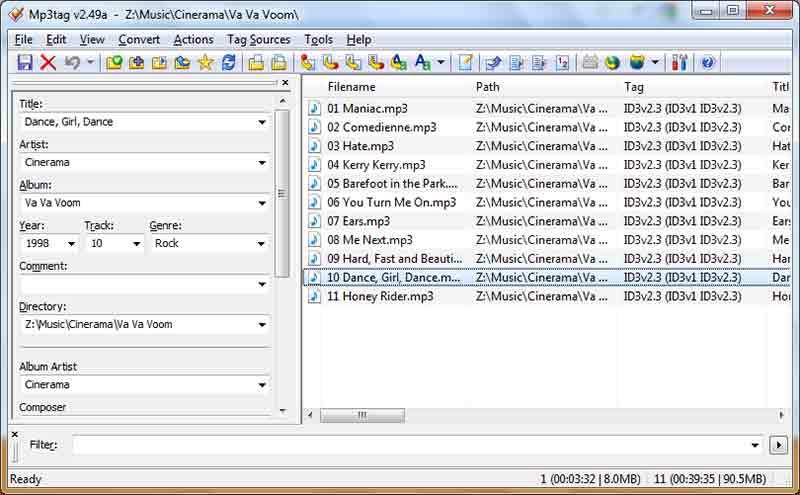
MP3Tag هو محرر علامات MP3 مجاني لنظام التشغيل Windows 10 والإصدارات الأقدم. من المعروف أن تنسيق MP3 يدعم مجموعة متنوعة من البيانات الوصفية التي تشير إلى المعلومات المحفوظة حول البيانات، مثل الفنان والألبوم وسنة الإصدار وما شابه. يمكّنك MP3Tag من تغيير البيانات التعريفية على أجهزة الكمبيوتر الشخصية وأجهزة كمبيوتر Mac بسهولة.
- تغيير علامات MP3 بسهولة.
- فتح ملفات موسيقى متعددة في وقت واحد.
- خفيفة الوزن وتعمل بسرعة.
- دعم مجموعة متنوعة من العلامات.
- وهو يدعم فقط جزءًا من تنسيقات الصوت.
- يجب عليك حفظ التغييرات يدويًا.
أعلى 3: MusicBrainz بيكارد
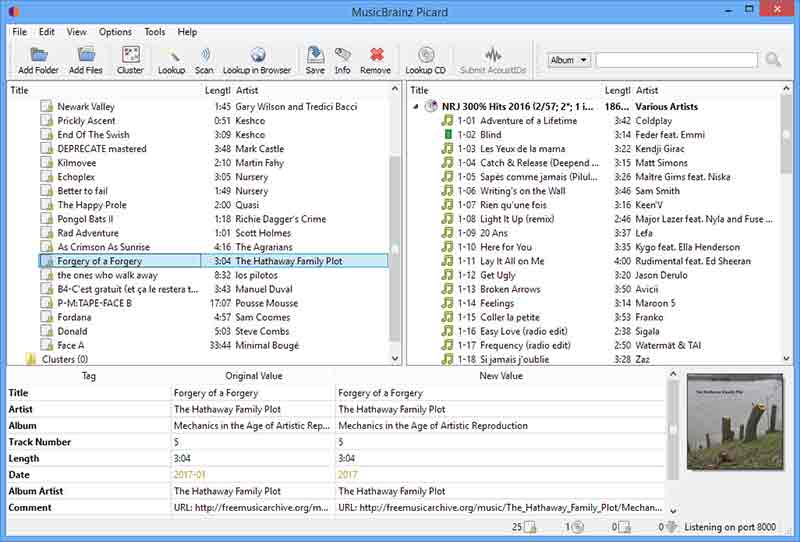
باعتباره مشروعًا مفتوح المصدر، يتيح لك MusicBrainz Picard تحرير البيانات الوصفية لملفات MP3 وإصلاحها على أنظمة التشغيل Windows وMac وLinux مجانًا. وهو متوافق مع تنسيقات الصوت الأكثر شعبية، مثل WAV، WMA، M4A، وFLAC. تم تصميم البرنامج لتغيير العلامات دفعة واحدة. بالإضافة إلى ذلك، فهي أيضًا طريقة بسيطة لإدارة الموسيقى الخاصة بك استنادًا إلى العلامات.
- ابحث عن علامات ملفات الموسيقى بواسطة AcoustID تلقائيًا.
- قراءة العلامات لكل ملف صوتي بسرعة.
- قم بتغيير علامات MP3 بدون مهارات فنية.
- خالية تماما من التهمة.
- لا يمكنه تحرير البيانات الوصفية لملفات الفيديو.
- لم يتم تحديثه لسنوات.
أعلى 4: محرر ID3
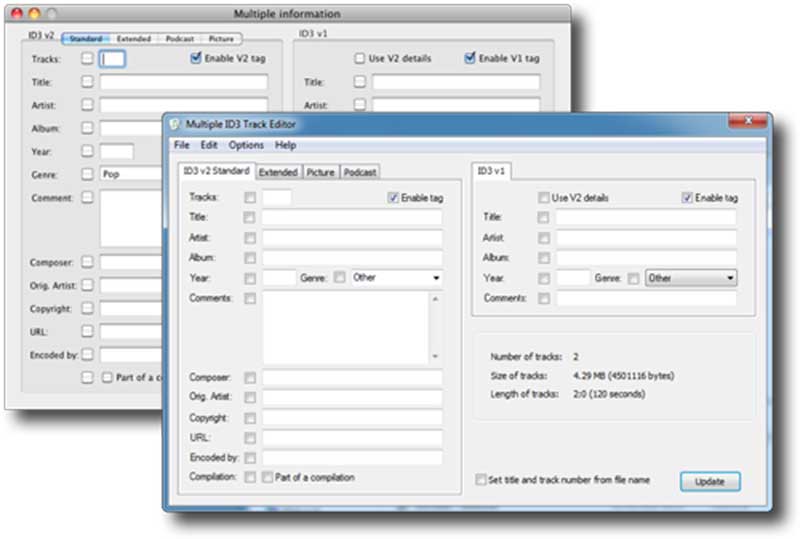
كما يشير اسمه، فإن ID3 Editor هو محرر علامات MP3 وAIFF ID3 بسيط. إذا كنت ترغب في تغيير البيانات الوصفية لملف موسيقى محمي بحقوق الطبع والنشر، فستجد البرنامج مفيدًا. بالإضافة إلى ذلك، يمكن قراءة العلامات التي يضيفها البرنامج بواسطة معظم مشغلات MP3 والمشغلات المحمولة، مثل أجهزة iPod.
- دعم كل من واجهة المستخدم الرسومية وأسطر الأوامر.
- متاح لملفات الموسيقى المشفرة.
- أضف أغلفة الألبوم إلى مسارات MP3.
- تطبيق كلمات في الملفات الصوتية.
- إنها ليست مجانية ويفتقر إلى نسخة تجريبية مجانية.
- بعض الميزات تحتاج إلى تحسين.
الجزء 2: أفضل 2 محرري علامات MP3 عبر الإنترنت
أعلى 1: تاجمب3

TAGMP3 هو محرر علامات MP3 عبر الإنترنت. على الرغم من أنه يسمى TAGMP3، إلا أن التطبيق متاح لكل من ملفات الموسيقى والفيديو. بالإضافة إلى ملفات الموسيقى المحلية، فهو متاح أيضًا للأغاني عبر الإنترنت. يمكنه عرض البيانات الوصفية للموسيقى عبر الإنترنت من خلال عنوان URL.
- تحرير علامات MP3 عبر الإنترنت مجانًا.
- دعم كل من الموسيقى المحلية وعبر الإنترنت.
- اكتشف ID3v1 وقم بالتحديث إلى ID3v2 تلقائيًا.
- تشغيل سريع في معظم متصفحات الويب.
- لا يمكنه تحرير الموسيقى المشفرة.
- تنسيقات الوسائط المدعومة محدودة.
أعلى 2: صور العلامة المائية
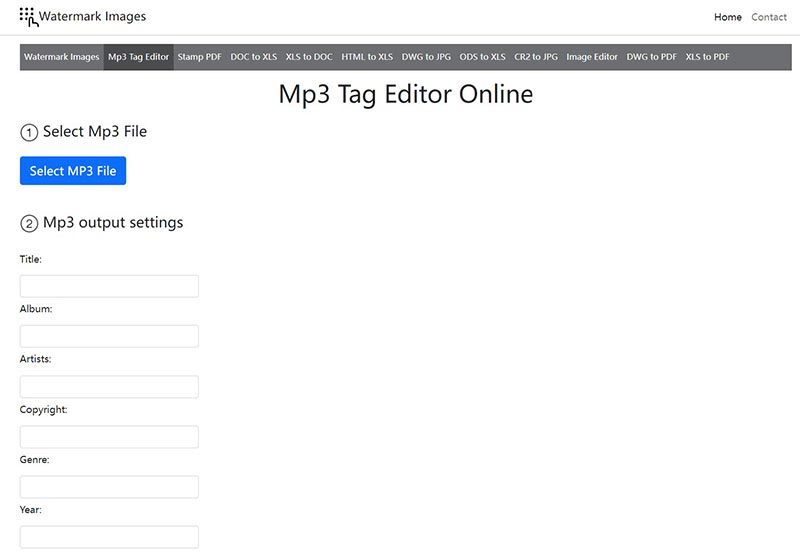
صور العلامة المائية عبارة عن مجموعة من التطبيقات عبر الإنترنت بما في ذلك محرر علامات MP3. بمجرد تحميل ملف موسيقى، سيتم فك تشفير المعلومات، مثل العنوان والألبوم والفنان وحقوق الطبع والنشر والمزيد. ومن ثم يمكنك تغييرها عبر الإنترنت.
- مجاني للاستخدام.
- تأتي مع واجهة بديهية.
- دعم كلا من ID3v1 وID3v2.
- أضف غلاف الألبوم إلى الأغنية.
- وهو يدعم تنسيق MP3 فقط.
- لن يبحث عن العلامات.
الجزء 3: الأسئلة الشائعة حول تحرير البيانات الوصفية للملفات الصوتية
هل يستطيع VLC تحرير علامات MP3؟
إذا كنت ترغب في عرض وتحرير علامات ID3 الصوتية أو MP3، فيمكن أن يلبي VLC Media Player احتياجاتك. أسرع طريقة هي باستخدام السيطرة + أنا مفتاح الاختصار على جهاز الكمبيوتر الخاص بك أو عن طريق الانتقال إلى أدوات و معلومات الوسائط.
ما الذي يجعل الأغنية ميتة؟
البيانات الوصفية للموسيقى هي بيانات التعريف المضمنة في ملف موسيقى، وتتكون من مئات العلامات الوصفية النصية المرفقة عبر حاويات البيانات الوصفية. تعد ID3v1 وID3v2 الأكثر انتشارًا على الإطلاق.
هل يحتوي Windows 10 على محرر علامات MP3؟
لتحرير العلامات على Windows، افتح Windows Media Player، وحدد موقع الأغنية المستهدفة. انقر بزر الماوس الأيمن على اسم الموسيقى في علامة التبويب "تشغيل"، ثم حدد اختر الأعمدة، حدد مربعات الاختيار الموجودة بجوار العلامات التي تريد تغييرها، ثم انقر فوق نعم. ثم يمكنك القيام بذلك مباشرة.
خاتمة
الآن، عليك أن تتعلم أعلى 6 أفضل برامج تحرير علامات MP3 لمساعدتك في تحرير البيانات التعريفية للملفات الصوتية على أنظمة التشغيل Windows وMac وLinux. بعضها مجاني تمامًا، مثل MusicBrainz Picard. ويتطلب البعض الآخر الدفع ولكنه يقدم ميزات موثوقة، مثل ArkThinker Video Converter Ultimate. المزيد من الأسئلة؟ لا تتردد في كتابتها أدناه.
ما رأيك في هذا المنصب؟ انقر لتقييم هذه المشاركة.
ممتاز
تقييم: 4.9 / 5 (على أساس 259 الأصوات)
ابحث عن المزيد من الحلول
كيفية استبدال الصوت في الفيديو على أجهزة مختلفة 2022 كيفية قص الصوت في Audacity، WMP، iMovie، Online، Trimmer 4 طرق سهلة لتحرير الملفات الصوتية على نظامي التشغيل Windows وMac 4 طرق سهلة لتحرير الملفات الصوتية على أجهزة الكمبيوتر التي تعمل بنظام Windows وMac كيفية ضغط الملفات الصوتية دون فقدان جودة الصوت كيفية دمج ملفين صوتيين أو أكثر على أجهزة مختلفةالمقالات النسبية
- تحرير الفيديو
- أفضل 5 محولات لدقة الفيديو لمنصات مختلفة
- أصلح مقطع فيديو ضبابيًا، وأزل طمس مقطع فيديو، واجعل الفيديو واضحًا
- احصل على أفضل 3 تطبيقات لإزالة ضوضاء الخلفية من مقاطع الفيديو
- 3 تطبيقات لطمس مقاطع الفيديو على iOS/Android والكمبيوتر وعبر الإنترنت
- دقة 8K وكيفية ترقية دقة الفيديو إلى 8K
- ما هي البيانات الوصفية وكيفية تحرير البيانات الوصفية لمقاطع الفيديو والموسيقى
- أفضل 6 مثبتات فيديو لأنظمة Windows وMac وiPhone وAndroid
- [الميزات والإيجابيات والسلبيات] أفضل 4 معززات لدقة الفيديو
- 3 طرق لاستعادة مقاطع الفيديو القديمة والاستمتاع بجودة أفضل
- كيفية تحسين جودة فيديو Zoom أثناء وبعد المؤتمر



